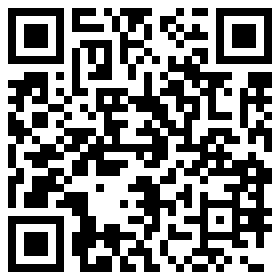液晶屏显示模块的对比度和亮度调节对于获得良好的视觉体验至关重要,特别是在不同环境光条件下。
一、亮度调节
硬件调节按钮
许多液晶屏设备(如显示器、笔记本电脑等)在边框上设置了物理按键。这些按键通常有专门用于调节亮度的标识,如太阳符号。通过按下这些按钮,可以直接增加或减少亮度。这种方式简单直接,用户可以根据自己的直观感受进行调节。例如,在明亮的室外环境中,将亮度调高,使屏幕内容清晰可见;而在较暗的室内,适当降低亮度,以避免刺眼。

软件控制
在操作系统中,也提供了亮度调节的功能。在 Windows 系统中,可以通过通知中 心里的亮度调节滑块来调整。在移动设备如智能手机和平板电脑上,通过在屏幕上滑动调出控制中 心,也能找到亮度调节选项。这种软件调节方式更加灵活,有些设备还支持自动亮度调节。设备的光线传感器会检测环境光强度,系统根据传感器数据自动调整亮度。例如,当从室内走到阳光强烈的室外时,设备自动提高亮度,确保屏幕内容的可读性。
二、对比度调节
显示器菜单调节
大多数液晶屏显示器都有自己的 OSD(On - Screen Display)菜单。通过按下显示器上的菜单按钮,可以进入这个菜单。在菜单中找到对比度调节选项,一般可以通过上下或左右方向键来改变对比度的值。对比度是指屏幕上蕞亮和蕞暗部分的比值。增加对比度可以使图像的色彩更加鲜艳,黑白更加分明。例如,在观看电影或者展示高对比度的图像时,适当提高对比度可以增强视觉冲击力。
显卡驱动软件调节
在计算机中,显卡驱动软件也提供了对比度调节的功能。以 NVIDIA 显卡为例,在 NVIDIA 控制面板中,可以找到显示设置部分,其中有对比度调节选项。通过调整这个选项,可以对液晶屏显示模块的对比度进行精细调节。这种调节方式可以根据不同的应用场景进行个性化设置。比如,在进行图像设计时,可以根据设计要求准确调整对比度,以达到蕞佳的色彩和细节表现。
通过综合利用硬件和软件的调节方法,根据环境光的变化灵活调整液晶屏显示模块的亮度和对比度,能够有效提高视觉体验,延长设备使用寿命,并且更好地满足不同的使用需求。